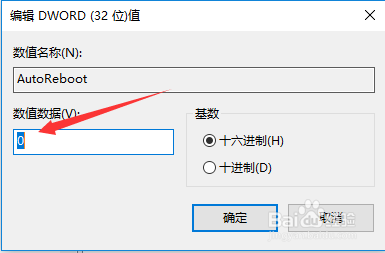1、第一步,同时按下win+R快捷键,打开运行窗口,输入regedit,点击确定打开注册表编辑器;
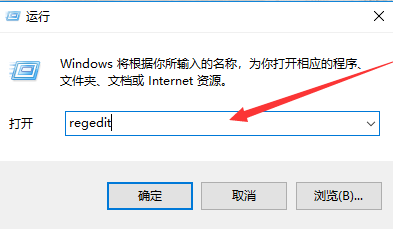
2、第二步,在注册表编辑器中根据如图操作,展开以下键值;
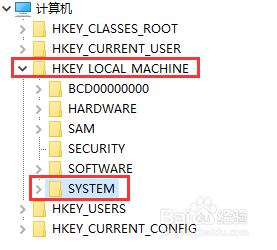
3、第三步,点击 CrashControl 文件夹进入;
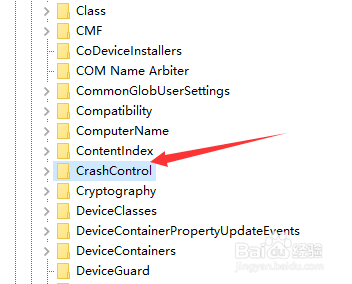
4、第四步,双击autoreboot文件;
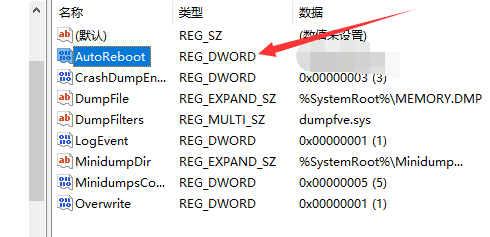
5、第五步,将数值数据改为0。最后重启电脑保存设置即可。
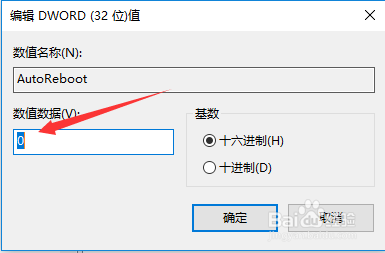
时间:2024-10-12 22:11:31
1、第一步,同时按下win+R快捷键,打开运行窗口,输入regedit,点击确定打开注册表编辑器;
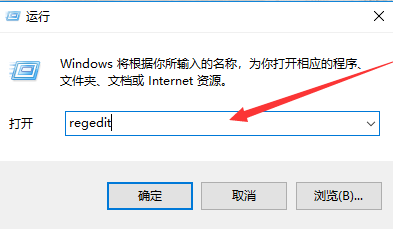
2、第二步,在注册表编辑器中根据如图操作,展开以下键值;
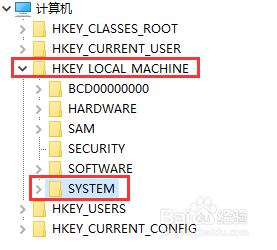
3、第三步,点击 CrashControl 文件夹进入;
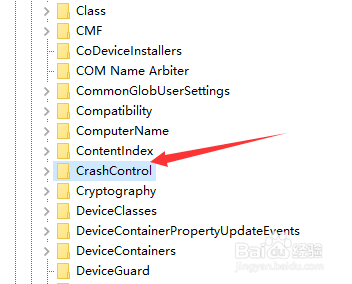
4、第四步,双击autoreboot文件;
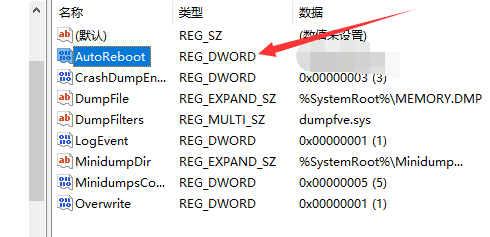
5、第五步,将数值数据改为0。最后重启电脑保存设置即可。